Možná budete chtít překrýt své fotografie na jiná pozadí. Může to být ID nebo jen chcete změnit pozadí obrázku. Potřebujete formát obrázku, který vám pomůže vytvořit průhledné pozadí. V tomto případě se můžete rozhodnout pro formát obrázku PNG. Nyní můžete mít sadu fotografií, které chcete upravit ve formátu PNG.
To znamená, že budeme sdílet programy, které vám to umožňují převést obrázky do PNG. Zde jsou nejlepší konvertory, které můžete použít k uložení obrázků jako fotografií PNG, aniž byste museli dělat velké problémy. Čtěte dále a získejte potřebné informace.
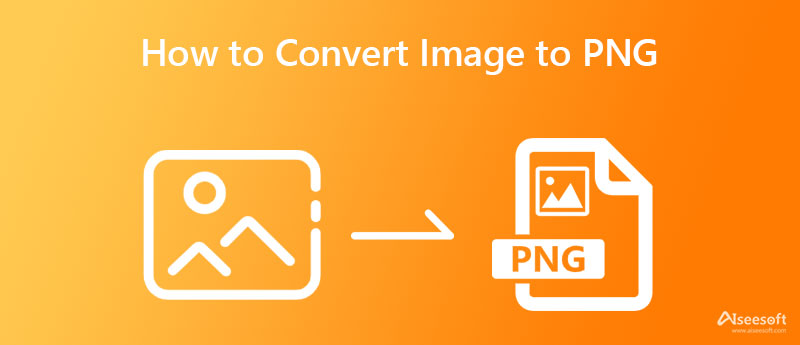
Aiseesoft Převodník obrázků zdarma je bezesporu ideální pro převod obrázků do PNG. Program je založen na internetu, což z něj činí lehký a přímočarý obslužný program. S podporou 30+ obrazových formátů můžete převádět různé obrazové formáty do PNG nebo jiných formátů, včetně JPG a GIF. Pokud je tedy vaším účelem převádět na cestách, program je pro vás nejvhodnější.
Nástroj navíc umožňuje uživatelům převádět soubory v dávce nebo zpracovávat více souborů současně. Přesně řečeno, můžete převést až 40 obrázků najednou. Kromě toho program okamžitě vymaže nahrané soubory, aby zachoval vaše soukromí. Kromě toho můžete maximalizovat nástroj zdarma bez placení centu nebo registrace účtu. Kromě toho zde jsou kroky k použití tohoto programu.
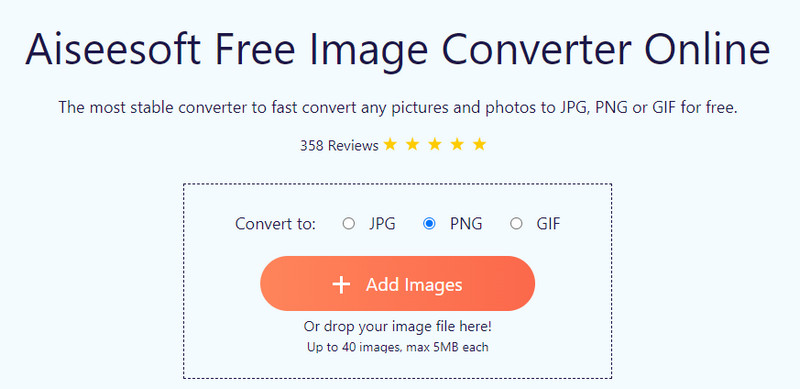
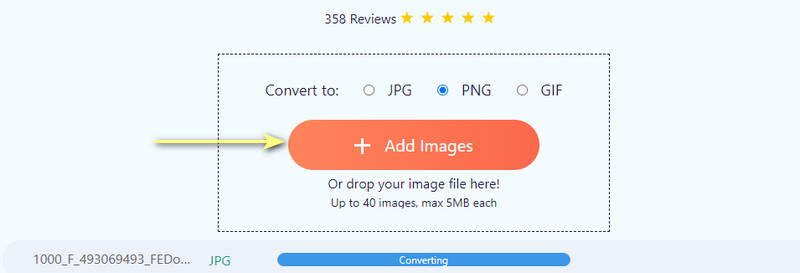
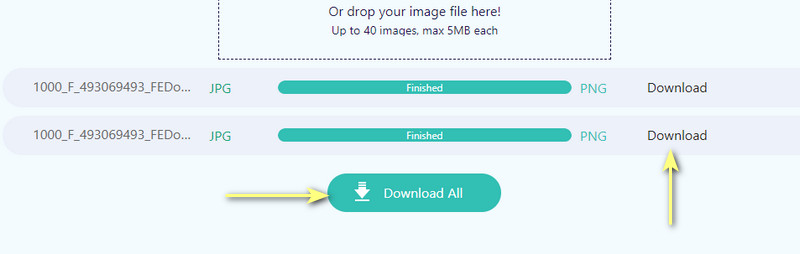
Pokud jste člověk, který většinu času plní úkoly na PC, můžete se spolehnout na GIMP. Tento nástroj umožňuje upravovat a převádět soubory bez nutnosti připojení k internetu. Na programu je tak skvělé, že můžete upravovat své fotografie a nabízí funkce Photoshopu. Můžete vyjmout, oříznout, odstranit pozadí a mnoho dalšího. Navíc můžete převádět do různých obrazových formátů.
Podporuje GIF, JPEG, TIFF a mnoho dalších. Totéž platí pro podporované formáty nástroje. Můžete očekávat, že program bude akceptovat téměř všechny obrazové formáty. Na druhou stranu, zde je krok za krokem postup, jak uložit obrázky jako PNG. Samozřejmě, varování je, že si musíte stáhnout desktopový nástroj, abyste mohli využívat jeho plné služby.
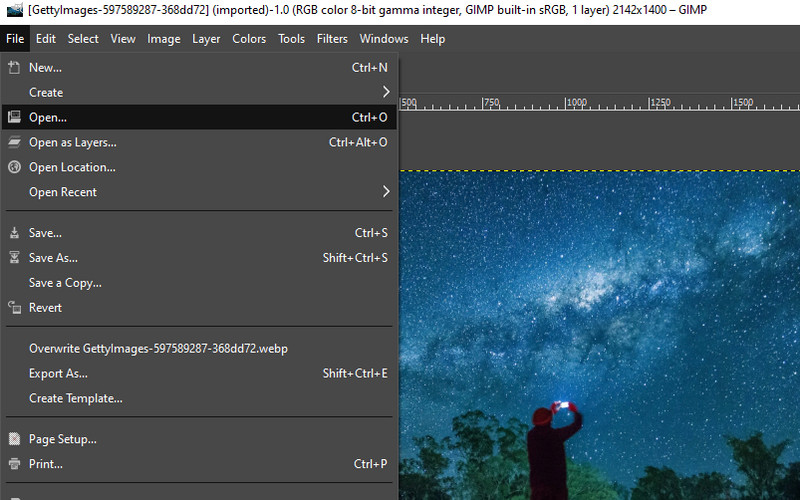
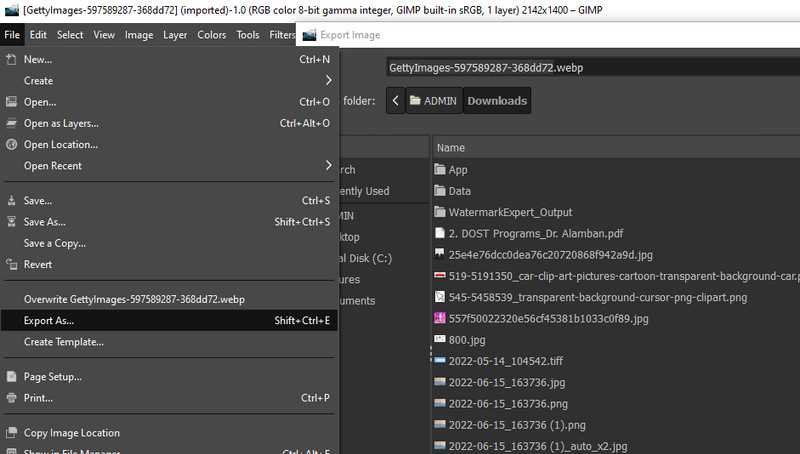
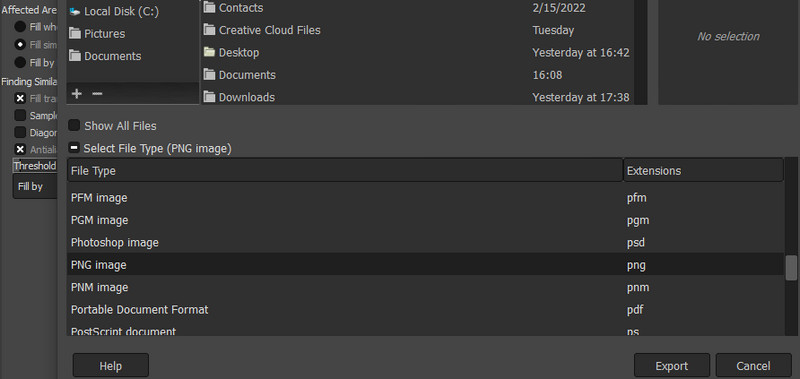
Můžete také použít aplikaci Image Converter od Vector File, která vám pomůže převádět mezi běžně používanými formáty obrázků, jako jsou JPG, PNG nebo SVG. Program také umí číst formáty, včetně HEIC, ICO, EPS, SVG, BMP, PSD a mnoho dalších. Navíc vám tento nástroj umožňuje načítat soubory z galerie telefonu, souborů nebo prostřednictvím odkazu na fotografii. Kromě toho tento program umožňuje uživatelům hromadně převádět soubory na dosah ruky. Nástroj je tedy ideální pro vás, pokud máte co do činění s velkým množstvím fotografií. Nyní jsou zde kroky, jak převést obrázky do PNG.
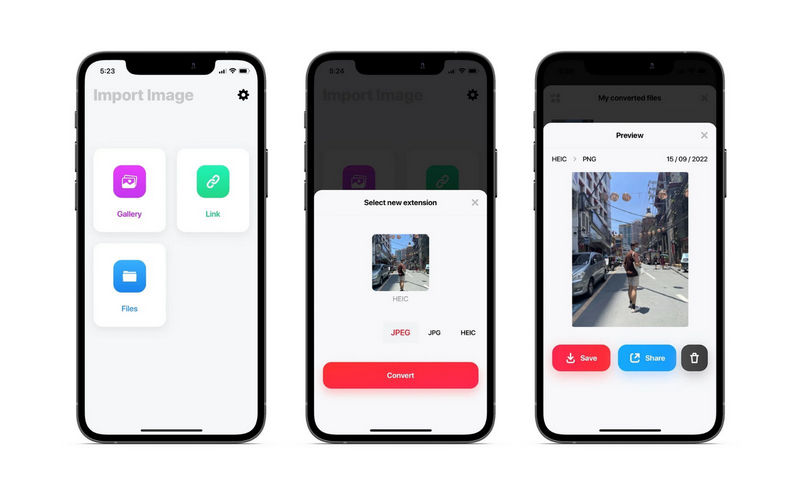
JPEG PNG Image File Converter je užitečný program pro Android, který vám pomůže převést obrázky na průhledné fotografie PNG. Při převodu obrázků do PNG to dělá dobře. Ještě důležitější je, že program převádí soubory bez obětování kvality nebo ztráty kvality. Pokud převádíte pouze několik fotografií, program je pro vás ideální. Pokud však budete program používat pro převod mnoha fotografií najednou, postupujte podle pokynů níže a zjistěte, jak program převádí obrázky do formátu PNG.
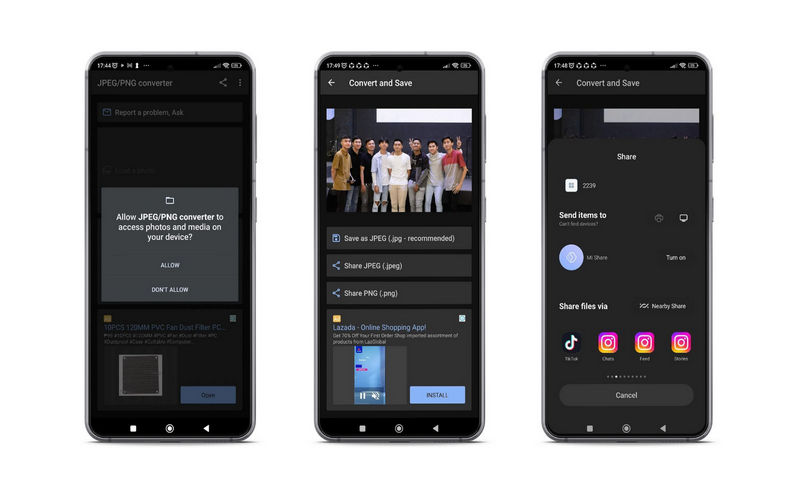
Mohu uložit PNG jako JPG?
Ano. Oba tyto formáty jsou užitečné svým vlastním způsobem. Nyní, pokud budete používat fotografie pro grafický design nebo tvorbu log, měli byste jít s PNG. Na druhou stranu, uložit PNG jako JPG pokud chcete ušetřit místo na disku.
Jak komprimuji fotografie PNG?
Pokud chcete snížit velikost souboru PNG, můžete najít mnoho kompresorů online. Dávejte však pozor na úroveň komprese. Čím více budete komprimovat soubor, kvalita se sníží. Při komprimaci fotografií proto dbejte na rovnováhu mezi velikostí média a kvalitou.
Jaká je nevýhoda použití PNG jako formátu obrázku?
Fotografie PNG využívají bezeztrátovou kompresi, podporují průhlednost a plné barevné spektrum. Jedinou nevýhodou je, že není vhodný pro tisk. Vyžaduje více místa v paměti, protože se jedná o bezztrátový soubor. A konečně, není univerzálně podporován programy a zařízeními.
Proč investovat do čističky vzduchu?
Tento příspěvek popisuje programy, které vám pomohou převést obrázky do PNG bez námahy a rychle. Při přechodu z jednoho formátu na druhý tedy bude méně lidských zásahů. Tady to máš. Můžete si vybrat, která metoda je vhodná pro vaše preference. Pokud chcete převést bez stahování souboru, pomůže vám online nástroj.
Pokud ale preferujete práci s PC, pak je výhodný desktopový program. Konečně můžete používat mobilní programy pro zpracování fotografií na dosah ruky. Celkově je to otázka preferencí a potřeb. Prohlédněte si každý nástroj.

Video Converter Ultimate je vynikající video konvertor, editor a vylepšovač pro převod, vylepšení a úpravu videí a hudby v 1000 formátech a dalších.
100% bezpečné. Žádné reklamy.
100% bezpečné. Žádné reklamy.